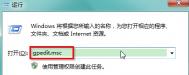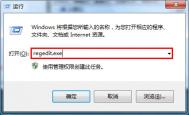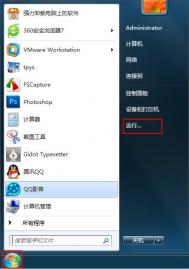win7系统下如何安全运行U盘?
U盘现在成为办公用品中必不可少的一项,成为大家的必备品,因为其小巧的外形和强大的内存,不得不让人青睐,但是现在U盘的安全问题也遭到质疑,里面隐含的病毒成为不可忽视的问题,因为一不小心就会让电脑崩塌。下面图老师小编就来教教大家如果实现在Win7系统中U盘安全的打开!
win7系统下安全运行U盘的方法教程如下
1.首先,我们在win7旗舰版电脑的键盘上同时按下win+R快捷键打开电脑的运行窗口,然后在窗口中输入gpedit.msc并单击回车,这样就可以打开电脑的本地组策略编辑器窗口了。

2.在打开的本地组策略编辑器窗口中,我们依次点击展开左侧菜单中的计算机配置→管理模板→Windows组件,之后,我们在右侧窗口中找到自动播放策略选项。

3.我们双击打开自动播放策略文件夹,就会出现如下图中所示的窗口了,其中有几个选项,我们在里面找到关闭自动播放选项,然后双击打开,在弹出来的窗口中,我们将默认设置更改为已禁用,最后点击确定保存设置即可。

这种安全的操作方法的确有效的避免了电脑中毒的情况,下次你们在使用U盘时可以先采取以上的步骤,可以有效保护电脑的安全以及稳定性!
Win7设置无线网络上网的方法
有多少人已经对传统的网线表示唾弃呢,不仅限制了距离,而且对上网的空间也有所限制,扔掉那些传统的网线成为现在的新追求!无线网可以完全弥补网线的不足,无论在哪个角落,都可以自动连接。现在图老师小编就以win7旗舰版为例,教大家如何自动连接上无线网,只要输入一次密码,下次无需再次登入,系统会自动连上,是不是很方便呢!一起来看看步骤吧!
1.首先,单击打开Win7旗舰版电脑的开始菜单,之后,从开始菜单进入到控制面板的界面中。
2.再打开的控制面板界面中,将右上角的查看方式更改为类别,之后,点击其中的网络和internet选项。

3.在打开的新窗口中,点击选择查看网络状态和任务,然后点击窗口左侧的更改适配器设置。

4.在弹出来的窗口中,就可以看到无线连接图标了,右键点击该图标,选择属性选项,在打开的属性窗口中,双击打开窗口中的internet 协议版本4,之后就可以对无线网络的IP地址、DNS服务器、网关等进行设置了。
输入密码、点击连接,这是最关键的两个步骤,就可以省去很多的麻烦,省去网线觉得一身轻松,不管在哪个角落都可以轻松上网咯!赶紧试试吧!
(本文来源于图老师网站,更多请访问http://m.tulaoshi.com)Win7开机蓝屏出现错误代码0x00000024怎么办

Win7开机蓝屏出现错误代码0x00000024的解决方法:
1、先启动电脑,在系统启动画面快出现时按键盘上的F8快捷键,进入启动菜单选项,可以试着进入安全模式。如果成功进入,那么蓝屏的问题可能是由于安装某些程序或者驱动造成,把出故障前最后一次安装的程序或者驱动程序卸载掉重启系统,应该就可以正常进入了。
2、如果上述的方法无效,连安全模式都进不去一样的蓝屏,就需要借助一下启动U盘或者光盘上的PE系统来帮忙了,进入PE系统后,先扫描一下硬盘,检查下是否硬盘出现坏道造成蓝屏。通常硬盘本身故障的话也比较容易出现00000024故障,如果是检查到硬盘故障,建议更换或者在保修期的话尽早返回厂方保修。
tulaoshi3、这个方法其实最简单,如果检查硬盘并无故障的话,那就在PE系统里把重要的文件资料复制出来,重新安装过系统。一般如果不是硬盘故障的话,多是因为严重的驱动器碎片、超载的文件I/O、第三方的驱动器镜像软件或者一些防病毒软件出错造成的00000024故障,安装过系统基本可以解决问题。
Mac苹果电脑安装Win7提示“该磁盘不能被分区,因为不能移动某些文件”怎么办

方法一:
1、在mac osx中的实用工具中打开磁盘管理;

2、然后选中MAC磁盘,点击 验证磁盘权限 大概在三分钟左右;

3、验证完成后,再点击修复磁盘权限;
4、重启电脑再进入BootCamp中就可以正常分区啦。
方法二:
1、苹果开机时,一直按住Command+S键启动到单用户模式。
(本文来源于图老师网站,更多请访问http://m.tulaoshi.com)2、系统Tulaoshi.com加载(出现root #)后,输入小写的fsck -f命令并按回车键Enter(Return),
3、大概1分钟的Checking过后,提示The Volume Macintosh HD was repaired successfully(宗卷Macintosh HD修复成功)
4、再输入reboot按Enter重启到苹果系统,Boot Camp助理和磁盘工具已经可以正常分区。(若最后提示the volume Macintosh HD appears to be ok,可能会没效果。)

5、如果第一次执行fsck -f后,没有修复成功,尝试第二次,同样操作,执行/sbin/fsck -f终于显示修复成功。就可正常分区啦。